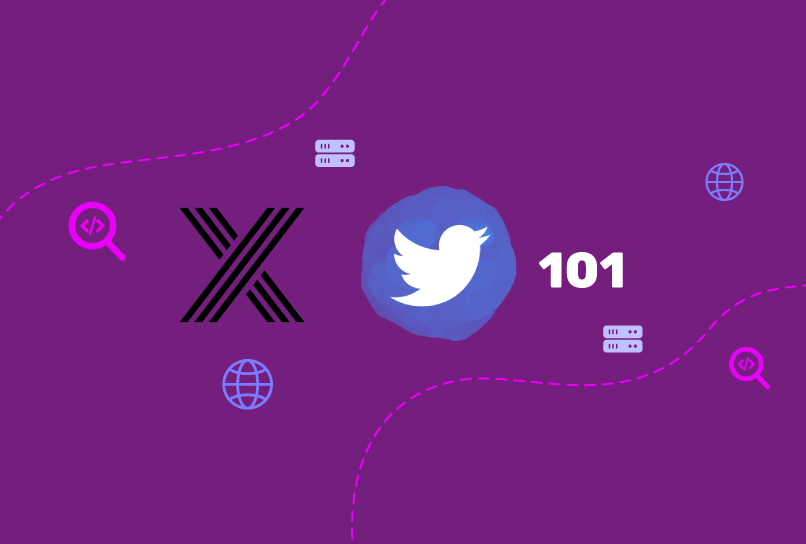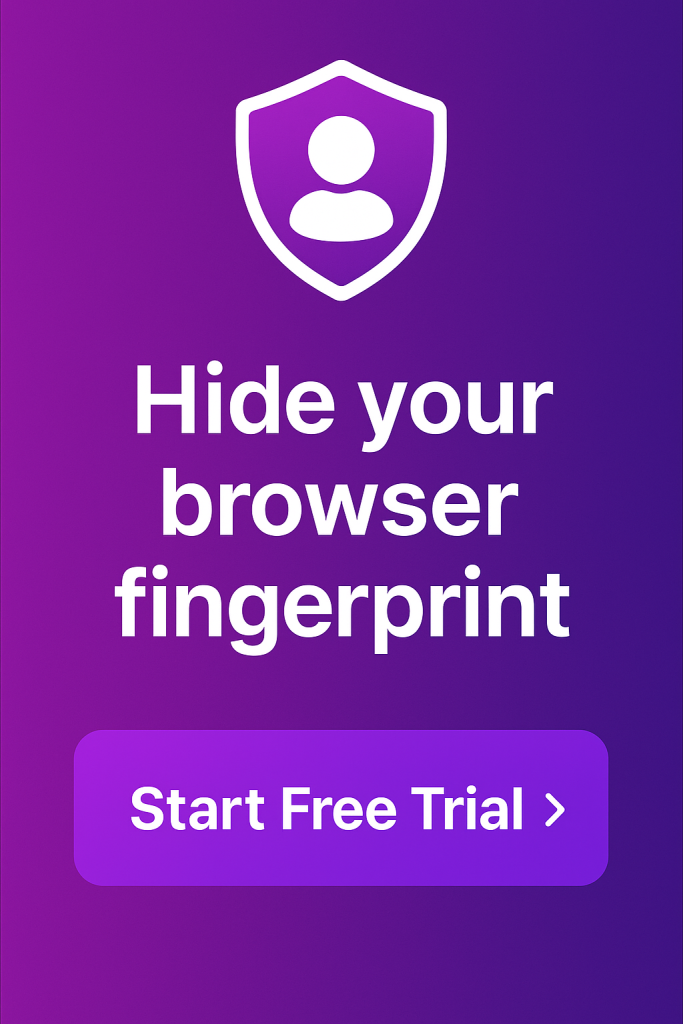Sẽ không thành vấn đề nếu bạn gọi nó là Twitter hay X, có một điều chắc chắn là – nếu bạn đã từng cố gắng quản lý nhiều tài khoản Twitter độc lập (“tài khoản X” nghe có vẻ chưa ổn 🙂), thì bạn biết đó là một cuộc đấu tranh thực sự để giữ chúng tách biệt và không kết nối với nhau. May mắn thay, đó là vấn đề mà một trình duyệt chống phát hiện như Incogniton giải quyết khá tốt.
Nhưng làm thế nào để bạn đi về nó? Những ưu và nhược điểm của việc quản lý nhiều tài khoản Twitter là gì? Và làm cách nào bạn có thể sử dụng Incogniton để thực hiện điều đó một cách dễ dàng và an toàn? Chúng tôi sẽ trả lời những câu hỏi đó và nhiều hơn nữa trong bài viết này. Ngoài ra, hãy nhớ đọc phần cuối cùng để biết các mẹo quản lý nhiều tài khoản.
Vì vậy, cho dù bạn là nhà tiếp thị, đại diện dịch vụ khách hàng hay bạn chỉ đang tìm cách tạo ra một cái tôi thay thế trên Twitter, hãy tiếp tục đọc.
Đầu tiên, chúng ta xem xét những hậu quả có thể xảy ra.
Ưu và nhược điểm của việc sử dụng nhiều tài khoản
Trong bài viết trước, chúng tôi đã thảo luận rộng rãi lý do tại sao bạn có thể muốn sử dụng nhiều tài khoản Twitter. Tuy nhiên, điều quan trọng là phải xem xét liệu lợi ích có lớn hơn những hạn chế tiềm ẩn hay không trước khi quyết định tạo nhiều tài khoản Twitter.
Vì vậy, hãy cùng khám phá những ưu điểm và nhược điểm của việc có nhiều tài khoản.
Có một số lợi ích khi quản lý nhiều tài khoản Twitter. Một số ưu điểm bao gồm:
- Nhắm mục tiêu các đối tượng khác nhau với nội dung phù hợp.
- Quảng cáo nhiều sản phẩm hoặc dịch vụ cho các nhóm cụ thể, từ đó tăng cơ hội chuyển đổi.
- Xây dựng mối quan hệ với các cộng đồng khác nhau và mở rộng phạm vi tiếp cận cũng như khả năng hiển thị của bạn trên nhiều nhóm nhân khẩu học khác nhau.
- Theo dõi hiệu suất của từng tài khoản riêng lẻ và nhận thông tin chi tiết về những gì hiệu quả và những gì không
- Tránh bị Twitter cấm vì bạn có thể mở rộng hoạt động của mình trên nhiều hồ sơ khác nhau.
Việc có nhiều tài khoản cho phép tổ chức và phân đoạn nội dung tốt hơn, giúp điều chỉnh thông điệp cho các nhóm cụ thể dễ dàng hơn. Điều này có thể dẫn đến sự tham gia nhiều hơn và cuối cùng là hoàn thành các mục tiêu mong muốn của bạn.
Tuy nhiên, cũng có một số nhược điểm khi quản lý nhiều tài khoản Twitter, bao gồm:
- Việc theo dõi nhiều tài khoản có thể tốn thời gian, đặc biệt nếu bạn cần tạo nội dung duy nhất cho mỗi tài khoản. Điều này có thể dẫn đến mất tập trung hoặc làm loãng nhận diện thương hiệu của bạn.
- Việc duy trì sự tương tác và quản lý nội dung một cách hiệu quả trên tất cả các tài khoản cũng có thể là một thách thức.
- Nó sẽ đòi hỏi nhiều nguồn lực hơn. Bạn có thể cần nhiều người hơn, tùy thuộc vào số lượng tài khoản bạn đang quản lý. Điều này có nghĩa là có nhiều nguồn lực hơn và chú ý nhiều hơn đến việc điều phối các hoạt động của nhóm trợ giúp.
- Việc quản lý nhiều tài khoản đòi hỏi phải có sự tổ chức phù hợp để tránh đăng nhầm tài khoản hoặc trộn lẫn nội dung. Nếu không, việc thực hiện sẽ phá hủy toàn bộ mục đích ban đầu của việc bắt đầu.
Tại sao bạn cần một trình duyệt chống phát hiện để quản lý nhiều tài khoản Twitter khi Twitter tự cung cấp tùy chọn này?
Quản lý nhiều tài khoản Twitter có thể là một thách thức, đặc biệt khi bạn muốn giữ chúng tách biệt và có tổ chức. Mặc dù Twitter cung cấp tùy chọn chuyển đổi giữa các tài khoản trên ứng dụng di động và trang web của mình, nhưng việc sử dụng trình duyệt chống phát hiện như Incogniton có thể mang lại các lợi ích bổ sung và quan trọng nhất là nâng cao quyền riêng tư và bảo mật.
Nếu mục đích của bạn là giữ cho tất cả các tài khoản của bạn không được liên kết và ngắt kết nối hoàn toàn với nhau, bạn không thể làm điều đó với các tùy chọn mặc định của Twitter.
Đó là vì Twitter cuối cùng sẽ kết nối tất cả các tài khoản với một người dùng duy nhất. Vì vậy, nếu bạn gặp vấn đề với một tài khoản thì tất cả các tài khoản khác cũng gặp rủi ro.
Mặc dù việc sử dụng các thiết bị khác nhau cho mỗi tài khoản có thể hiệu quả nhưng điều đó không thực tế. Hãy tưởng tượng có năm tài khoản và cần năm thiết bị – điều đó không thực tế. Nhưng với Incogniton, bạn chỉ cần làm việc trên một thiết bị thay vì nhiều tài khoản như bạn có.
Incogniton là một trình duyệt chống phát hiện cho phép bạn tạo nhiều cấu hình trình duyệt, mỗi cấu hình có bộ cookie, bộ đệm và cài đặt riêng. Bằng cách này, bạn có thể sử dụng Incogniton để đăng nhập vào nhiều tài khoản Twitter mà chúng không được kết nối với nhau. Đây là một công cụ thay đổi cuộc chơi cho bất kỳ ai đang tìm kiếm cách quản lý tài khoản Twitter của mình dễ dàng hơn.
Cách Incogniton giúp bạn quản lý nhiều tài khoản mạng xã hội
Incogniton giúp bạn quản lý nhiều tài khoản Twitter theo một số cách:
- Nó giữ cho tài khoản của bạn hoàn toàn tách biệt. Khi bạn sử dụng Incogniton, mỗi cấu hình trình duyệt sẽ giống như một thiết bị riêng biệt hơn. Điều này có nghĩa là mỗi tài khoản sẽ vẫn riêng biệt, ngay cả khi bạn đăng nhập vào tất cả các tài khoản đó cùng một lúc. Việc sử dụng proxy khác nhau cho mỗi tài khoản cũng khiến Twitter khó phát hiện ra rằng tất cả chúng đều đến từ cùng một thiết bị. Bạn không thể có được điều này với các dịch vụ khác. Twitter vẫn có thể theo dõi tài khoản của bạn với một người dùng khi bạn sử dụng ứng dụng của họ hoặc chỉ các trình duyệt khác nhau trên cùng một thiết bị.
- Nó giúp bạn tránh bị cấm. Nhờ công nghệ chống dấu vân tay hoàn hảo của Incogniton, bạn có thể chắc chắn rằng khi chuyển đổi giữa các tài khoản, chúng sẽ vẫn tách biệt và không được kết nối.
- Nó rất dễ dàng để sử dụng. Incogniton là một công cụ đơn giản và trực quan mà bất kỳ ai cũng có thể sử dụng. Giao diện thân thiện với người dùng và dễ dàng điều hướng.
Làm cách nào để bạn quản lý và sắp xếp nhiều tài khoản Twitter bằng chế độ Incogniton?
Dưới đây là hướng dẫn từng bước để thiết lập Incogniton với nhiều tài khoản Twitter.
Bước 1. Tải xuống Incogniton và tạo tài khoản
- Truy cập trang web Incogniton và điều hướng đến trang tải xuống trên thanh điều hướng tiêu đề.
- Nhấp vào nút tải xuống cho thiết bị của bạn (Mac hoặc Windows) để bắt đầu quá trình tải xuống.
- Cài đặt ứng dụng Incogniton trên thiết bị của bạn.
- Quay lại trang web Incogniton và điều hướng đến Giá cả.
- Chọn gói giá ưa thích của bạn [Người mới bắt đầu (miễn phí), Doanh nhân, Chuyên nghiệp hoặc Đa quốc gia].
- Làm theo lời nhắc đăng ký và các bước để tạo tài khoản của bạn. Bạn sẽ nhận được thông tin đăng nhập khi tạo tài khoản của mình.
- Mở ứng dụng Incogniton đã tải xuống và đăng nhập bằng thông tin đăng nhập của bạn.
Bước 2. Tạo hồ sơ trình duyệt ở chế độ Incogniton
- Mở trình duyệt Incogniton của bạn.
- Điều hướng đến “Quản lý hồ sơ” trên thanh bên. Nhấp vào nút “Hồ sơ mới”. Xem hình ảnh dưới đây.
- Điền vào các thông tin cần thiết.
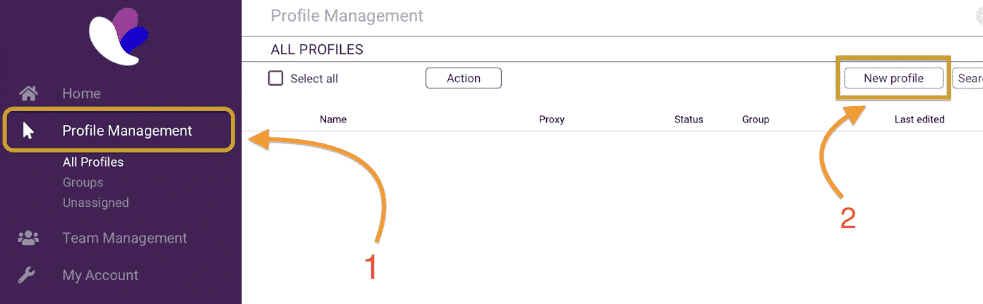
Bây giờ bạn có hai tùy chọn, bạn có thể chọn sử dụng hoặc không có proxy. Trong hộp thoại để tạo tài khoản của bạn, có nút “Thêm proxy”. Tùy thuộc vào nhu cầu của bạn, bạn có thể cần một proxy để tránh các giới hạn về vị trí địa lý. Nếu bạn cần thêm thông tin để quyết định, hãy xem blog của chúng tôi để biết các bài viết về các loại IP proxy khác nhau, bao gồm IP luân phiên, IP dân cư, IP tĩnh và IP trung tâm dữ liệu.
Nếu bạn chọn tiếp tục mà không có proxy, hãy nhấp vào nút Tạo hồ sơ để tiếp tục.
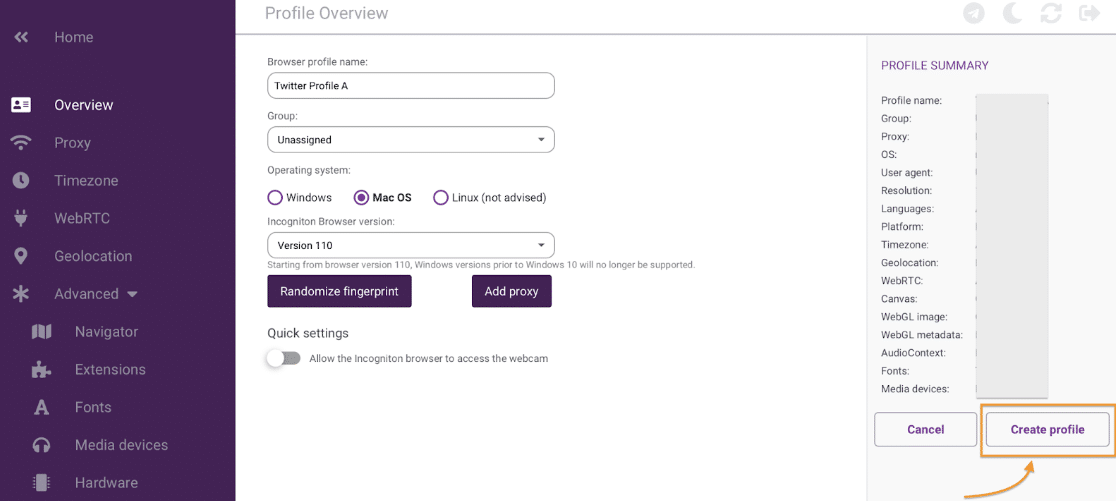
Tuy nhiên, nếu quyết định tiếp tục sử dụng proxy, bạn có thể tham khảo bài viết của chúng tôi để xem xét các dịch vụ proxy tốt nhất hiện có trên thị trường để sử dụng với trình duyệt Incogniton của bạn. Và khi bạn sẵn sàng mua proxy, hãy tham khảo trang web của chúng tôi để biết các đối tác proxy của Incogniton để nhận được ưu đãi tốt nhất.
Khi bạn mua proxy xong, hãy quay lại ứng dụng Incogniton để tiếp tục thiết lập.
Bước 3. Thiết lập proxy
- Khi bạn nhận được proxy của mình, hãy nhấp vào nút Thêm Thêm Proxy.
- Tiến hành điền chi tiết cổng Proxy của bạn.
- Sau khi hoàn tất, hãy nhấp vào “Kiểm tra proxy” để xác thực proxy.
- Cuối cùng nhấn “Tạo hồ sơ” để lưu hồ sơ mới. Xem ví dụ dưới đây.
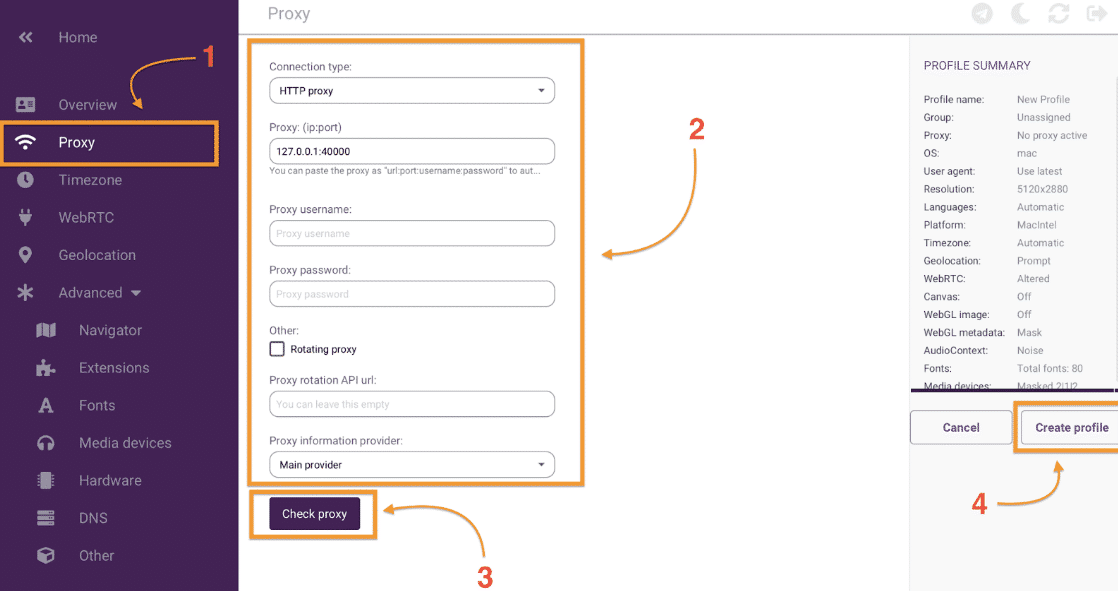
Bước 4. Thêm tài khoản Twitter vào hồ sơ trình duyệt
Bây giờ bạn sẽ quay lại màn hình chính của ứng dụng. Để sử dụng hồ sơ trình duyệt mới của bạn, hãy nhấp vào nút “Bắt đầu” và Incogniton sẽ kích hoạt.
Bây giờ bạn có thể truy cập Twitter và đăng nhập vào tài khoản của mình. Tài khoản này sẽ tồn tại độc lập như thể nó được khởi chạy trên một thiết bị hoàn toàn mới, do đó, mọi tài khoản Twitter mới được khởi chạy trên cùng một thiết bị sẽ không được liên kết với tài khoản trước đó.
Bước 5. Quản lý nhiều tài khoản Twitter
Tạo hồ sơ trình duyệt mới dành riêng cho từng tài khoản Twitter mà bạn muốn quản lý. Để làm điều đó, hãy lặp lại các bước từ 2 đến 4 cho số tài khoản Twitter mà bạn có và muốn quản lý. Khi bạn đã tạo tất cả các tài khoản của mình, bạn có thể dễ dàng chuyển đổi giữa chúng bằng cách nhấp vào biểu tượng hồ sơ ở góc trên cùng bên trái của cửa sổ Incogniton. Và nó đơn giản như vậy.
Cần giải thích thêm? Đây là video hướng dẫn bạn thực hiện các quy trình: https://youtu.be/FWmWlSnrH-4
Mẹo quản lý nhiều tài khoản Twitter hiệu quả
- Áp dụng chiến lược nội dung rõ ràng và nhất quán cho từng tài khoản.
Việc quản lý nhiều tài khoản Twitter đòi hỏi phải lập kế hoạch và tổ chức cẩn thận. Phát triển các chiến lược nội dung độc đáo cho từng tài khoản để đảm bảo gửi đúng thông điệp đến đối tượng mục tiêu.
- Sử dụng các công cụ quản lý phương tiện truyền thông xã hội.
Tận dụng các nền tảng quản lý phương tiện truyền thông xã hội khác nhau có sẵn, chẳng hạn như HootSuite hoặc Buffer, có thể giúp bạn lên lịch và giám sát các bài đăng trên nhiều tài khoản một cách hiệu quả cùng một lúc. Đây là một mẹo quan trọng nếu bạn là người duy nhất quản lý tài khoản. Những công cụ này giúp giảm bớt áp lực và giải phóng thời gian để làm việc chất lượng hơn bằng cách tự động hóa các tác vụ thường ngày như đăng và tweet lại.
- Triển khai lịch nội dung.
Tạo lịch nội dung chi tiết để lập kế hoạch và sắp xếp các bài đăng trên mạng xã hội của bạn trên tất cả các tài khoản. Điều này giúp bạn luôn nhất quán, tránh trùng lặp và đảm bảo gửi đúng thông điệp vào đúng thời điểm.
- Thường xuyên phân tích và đo lường hiệu suất.
Sử dụng các công cụ phân tích do nền tảng truyền thông xã hội cung cấp để theo dõi mức độ tương tác, phạm vi tiếp cận và các số liệu liên quan khác cho từng tài khoản. Phân tích và đo lường hiệu suất là chìa khóa để hiểu những gì đang hoạt động và những gì cần cải thiện. Dữ liệu này cho phép bạn đưa ra quyết định sáng suốt về chiến lược truyền thông xã hội của mình và xác định các lĩnh vực mà bạn có thể tối ưu hóa nội dung của mình để có kết quả tốt hơn.
Bằng cách thường xuyên theo dõi và phân tích hiệu suất, bạn có thể điều chỉnh cách tiếp cận của mình và đảm bảo rằng các nỗ lực truyền thông xã hội đang đáp ứng mục tiêu của bạn.
- Giao trách nhiệm trong nhóm của bạn.
Điều này khá quan trọng nếu bạn làm việc với một nhóm để quản lý tài khoản. Phân công nhiệm vụ và trách nhiệm cụ thể cho các thành viên khác nhau trong nhóm của bạn. Điều này đảm bảo rằng mỗi tài khoản đều nhận được sự quan tâm cần thiết và cho phép cộng tác hiệu quả.
- Thử nghiệm với Mẫu Tweet.
Điều này có thể không phù hợp với tất cả mọi người nhưng nó là một cách khá hiệu quả để hoàn thành công việc. Khi bạn đã xác định rõ chiến lược nội dung của mình là gì, bạn có thể tạo các mẫu tweet của mình trông như thế nào. Những mẫu này có thể dễ dàng được điều chỉnh cho phù hợp với các tình huống khác nhau và giúp bạn tiết kiệm thời gian về lâu dài.
Phần kết luận
Chúng tôi đã chứng minh rằng việc quản lý nhiều tài khoản Twitter có thể trở nên dễ dàng hơn, an toàn hơn và thậm chí miễn phí nếu bạn sử dụng trình duyệt chống phát hiện Incogniton. Bằng cách làm theo các bước và mẹo được nêu ở trên, bạn có thể tổ chức và quản lý tài khoản của mình một cách hiệu quả mà không gặp bất kỳ rắc rối nào. Incogniton cung cấp môi trường dành riêng và riêng biệt cho từng tài khoản, đồng thời đảm bảo quyền riêng tư và bảo mật cho sự hiện diện Twitter của bạn.
Tuy nhiên, không dừng lại ở đó, bạn còn có thể tận dụng công cụ này để quản lý nhiều tài khoản trên các nền tảng mạng xã hội khác, như Instagram. Với Incogniton, việc quản lý và kiểm soát sự hiện diện trực tuyến của bạn trên nhiều nền tảng khác nhau sẽ dễ dàng hơn.
Cho dù bạn là người có ảnh hưởng trên mạng xã hội hay nhà tiếp thị kỹ thuật số, Incogniton đều cung cấp giải pháp hoàn hảo để quản lý và bảo mật hiệu quả nhiều tài khoản của bạn trong nhiều trường hợp sử dụng khác nhau.
Câu hỏi thường gặp (FAQs)
- Làm cách nào để bắt đầu với Incogniton/Twitter?
Để bắt đầu với Incogniton, bạn cần tạo tài khoản và mua proxy. Khi bạn đã hoàn thành việc đó, bạn có thể làm theo các hướng dẫn được nêu ở trên để tạo hồ sơ trình duyệt và đăng nhập vào tài khoản Twitter của mình.
- Proxy là gì và tại sao tôi cần nó?
Proxy hoạt động như một trung gian giữa thiết bị của bạn và internet. Nó cho phép bạn che giấu địa chỉ IP của mình và duy trì tính ẩn danh trực tuyến. Khi quản lý nhiều tài khoản Twitter, việc sử dụng proxy cho từng tài khoản sẽ giúp tách biệt hoàn toàn các tài khoản đó và ngăn chúng được liên kết với nhau.
- Làm cách nào để tách biệt các tài khoản của tôi?
Mặc dù việc sử dụng trình duyệt chống phát hiện như Incogniton đảm bảo rằng mỗi tài khoản Twitter của bạn được tách biệt trong hồ sơ trình duyệt riêng và do đó ngăn chặn mọi hành vi vô tình đăng chéo hoặc trộn lẫn nội dung giữa các tài khoản, bạn cũng cần phải thực hiện các biện pháp phòng ngừa bổ sung để thực sự giữ tài khoản của bạn riêng biệt.
Sử dụng các địa chỉ email khác nhau cho mỗi tài khoản Twitter là bước quan trọng để bắt đầu. Điều này không chỉ giúp giữ cho tài khoản của bạn khác biệt mà còn cung cấp thêm một lớp bảo mật. Ngoài ra, bạn nên tạo mật khẩu mạnh và duy nhất cho mỗi tài khoản để bảo vệ chúng khỏi bị truy cập trái phép.
- Incogniton là gì?
Incogniton là một trình duyệt chống phát hiện cung cấp môi trường duyệt web an toàn và riêng tư. Nó cho phép bạn quản lý nhiều tài khoản mà không có nguy cơ chúng bị liên kết hoặc bị xâm phạm. Nó thực hiện điều này bằng cách sử dụng proxy để che giấu địa chỉ IP của bạn và bằng cách xoay dấu vân tay trình duyệt của bạn.
- Tôi có thể chuyển đổi giữa nhiều tài khoản và chia sẻ chúng không?
Có, bạn có thể chuyển đổi giữa nhiều tài khoản và chia sẻ chúng với chế độ Incogniton. Để thực hiện việc này, chỉ cần tạo hồ sơ trình duyệt mới cho mỗi tài khoản bạn muốn chia sẻ. Sau đó, bạn có thể đăng nhập vào từng tài khoản trong hồ sơ trình duyệt của riêng tài khoản đó.
Tôi hy vọng bài đăng trên blog này hữu ích. Nếu bạn có bất kỳ câu hỏi nào, vui lòng để lại bình luận bên dưới.